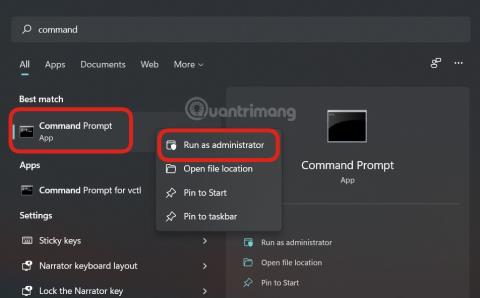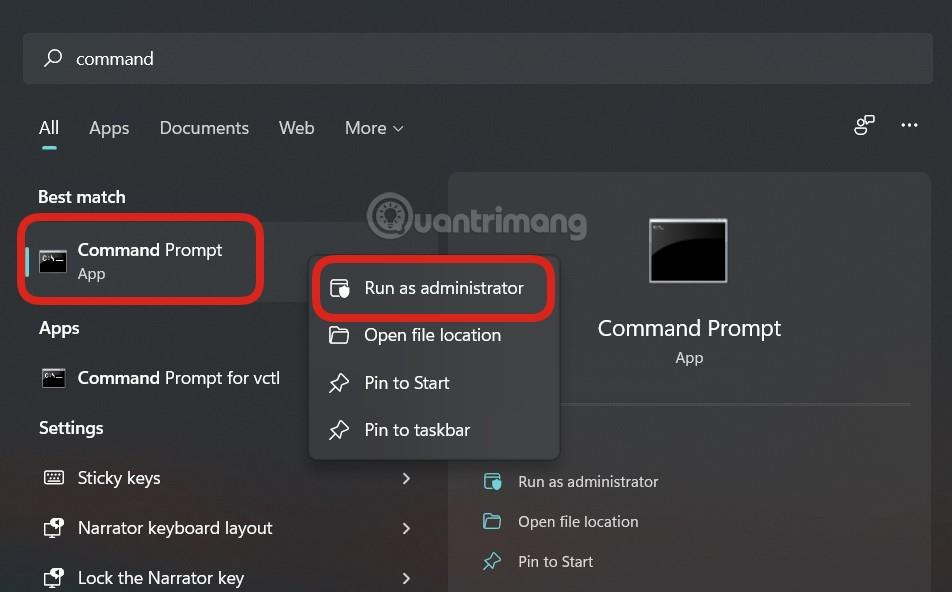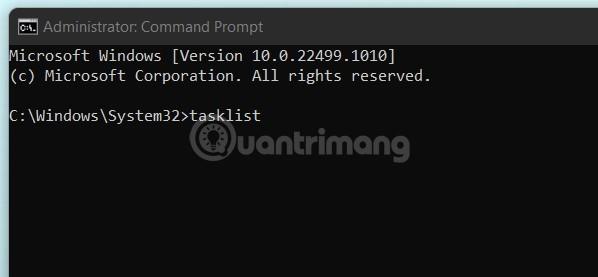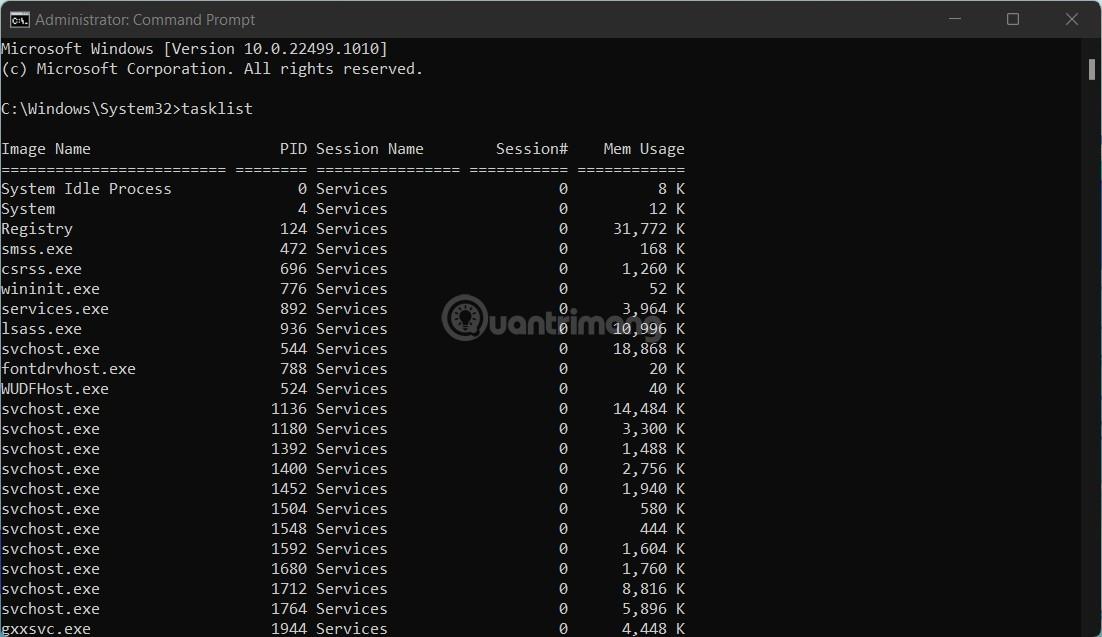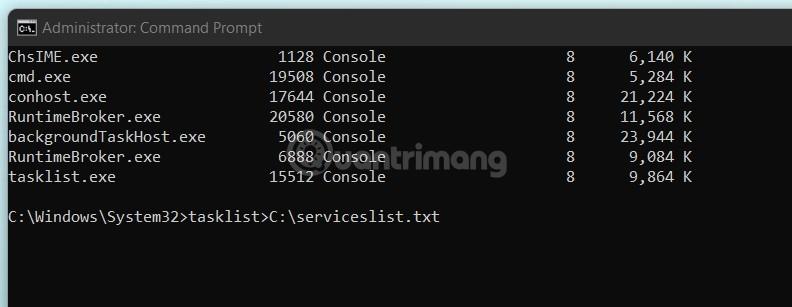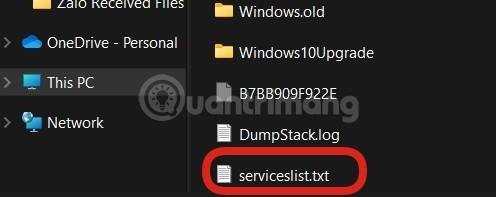Ja vēlaties diagnosticēt problēmu, kas radusies datorā ar operētājsistēmu Windows 11 , vai lūgt kādam citam palīdzēt noskaidrot datora kļūdas , vispirms jums vajadzētu padomāt par pašlaik darbojošos procesu saraksta eksportēšanu, lai izmeklētu problēmu.
Varat izmantot uzdevumu pārvaldnieku, lai skatītu pašlaik darbojošos procesu sarakstu. Problēma ir tāda, ka šo sarakstu nevar eksportēt kā teksta failu tieši no uzdevumu pārvaldnieka. Tā vietā jums būs jāpalaiž komanda komandu uzvednē .
Vispirms kā administrators atveriet komandu uzvedni . Lai to izdarītu, uzdevumjoslā noklikšķiniet uz Windows meklēšanas ikonas, meklēšanas joslā ievadiet atslēgvārdu “Command Prompt”, ar peles labo pogu noklikšķiniet uz lietojumprogrammas Command Prompt parādītajos meklēšanas rezultātos, pēc tam parādītajā izvēlnē noklikšķiniet uz “Palaist kā administratoram”. .
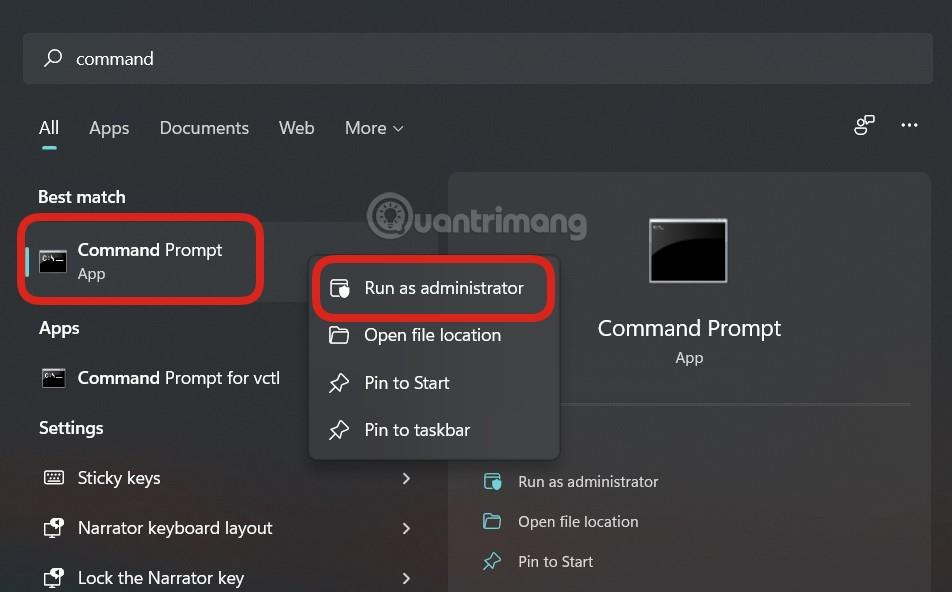
Komandu uzvedne nekavējoties tiks palaista ar paaugstinātām atļaujām. Parādītajā komandrindas saskarnē palaidiet šādu komandu:
tasklist
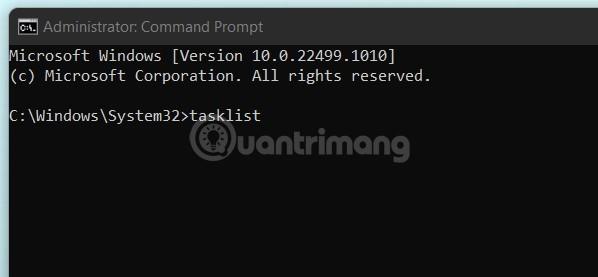
Šī komanda atgriež informācijas sarakstu, kas saistīts ar katru konkrēto procesu, kas darbojas sistēmā:
- Attēla nosaukums
- Procesa ID (PID)
- Sesijas nosaukums
- Sesija Nr.
- Atmiņas lietošana
Tālāk ir parādīts progresa saraksta piemērs, kas tiek atgriezts pēc komandas palaišanas. Ņemiet vērā, ka faktiskais saraksts, iespējams, būs daudz garāks atkarībā no jūsu sistēmā atvērto procesu skaita.
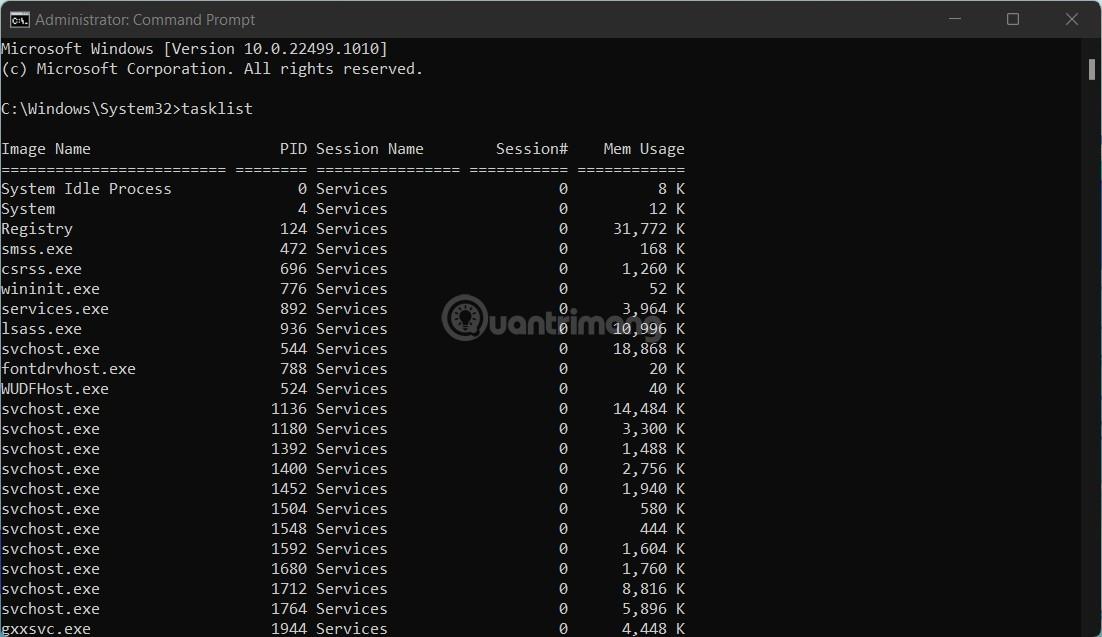
Tagad, ja vēlaties eksportēt šo sarakstu kā vienkārša teksta TXT failu ērtai uzglabāšanai vai kopīgošanai ar citiem, palaidiet šo komandu:
tasklist>C:\serviceslist.txt
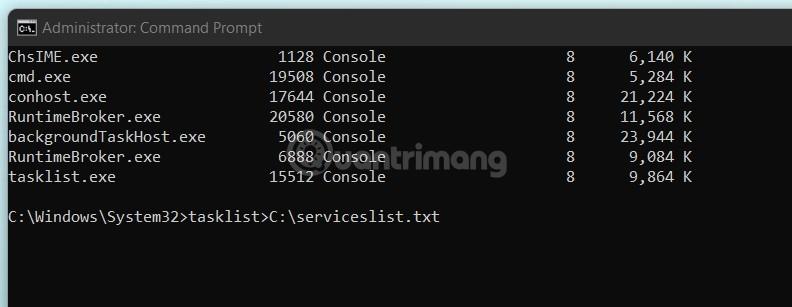
Pakalpojumu sarakstu var aizstāt ar jebkuru teksta faila nosaukumu.
Atbilstošais TXT fails tagad ir izvilkts un gatavs lietošanai. To var atrast Windows (C:) diskdzinī. Atveriet failu pārlūku, dodieties uz "Windows (C :)" un pēc tam atrodiet teksta failu "pakalpojumu saraksts" (vai kā jūs to nosaucāt).
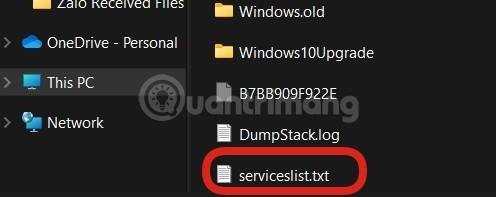
Varat veikt dubultklikšķi uz faila, lai to atvērtu vai kopīgotu ar ikvienu kā parastu teksta failu.